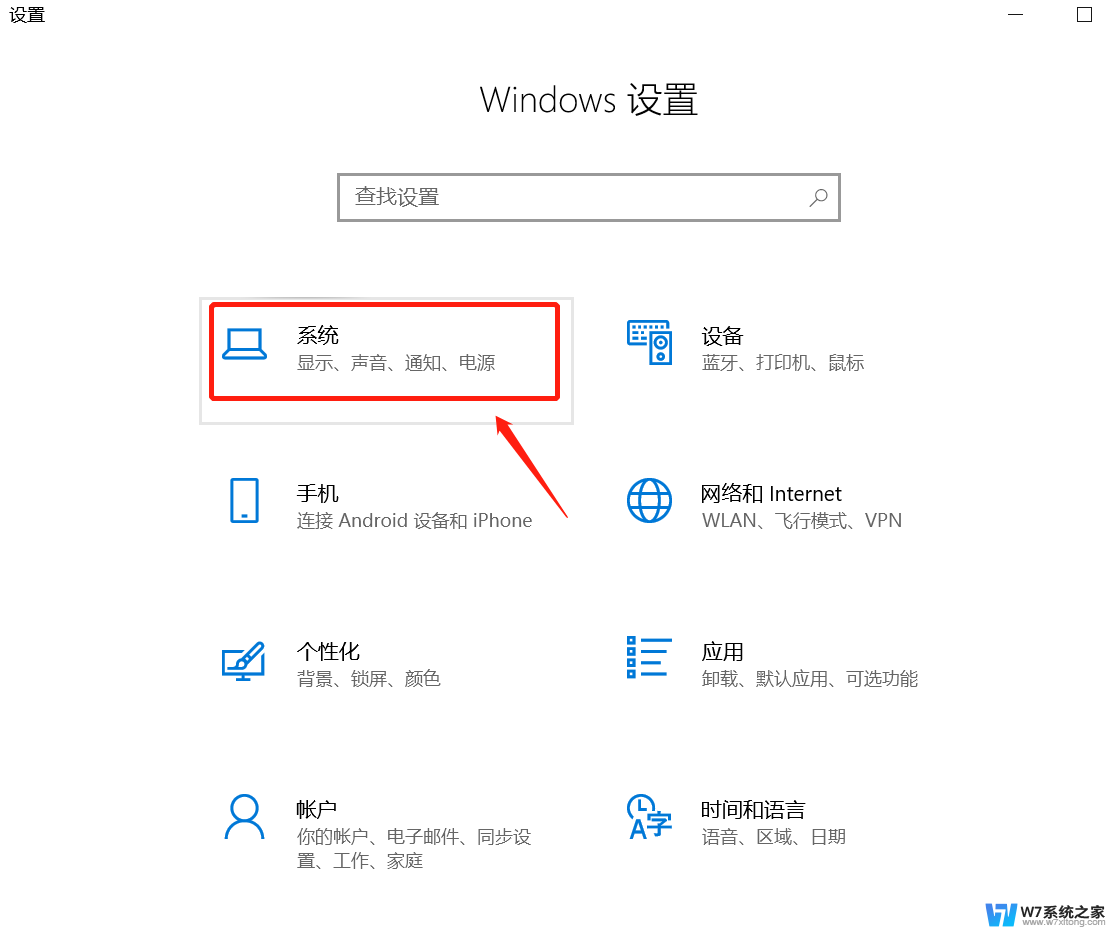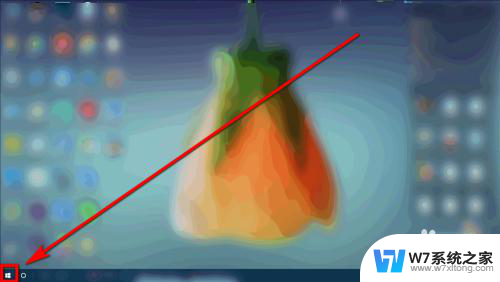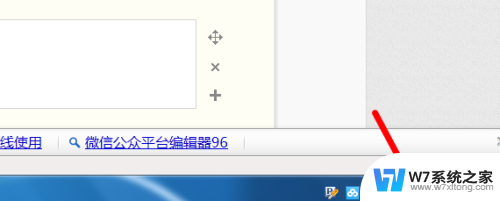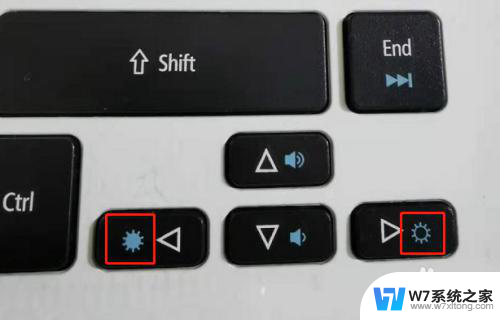屏幕始终亮屏怎么设置 怎样设置笔记本电脑屏幕一直保持亮度
更新时间:2024-08-19 10:52:17作者:jiang
在使用笔记本电脑时,有时候我们希望屏幕能够始终保持亮度,不让它自动熄灭或调暗,这样可以方便我们长时间阅读文档或观看视频,但是很多人不清楚如何设置屏幕始终亮屏。只需要在电脑的电源管理设置中进行简单调整,就可以让笔记本电脑屏幕一直保持亮度。接下来我们就来看看具体的设置方法。
具体方法:
1电脑桌面鼠标右击,出现选项。点击“显示设置”。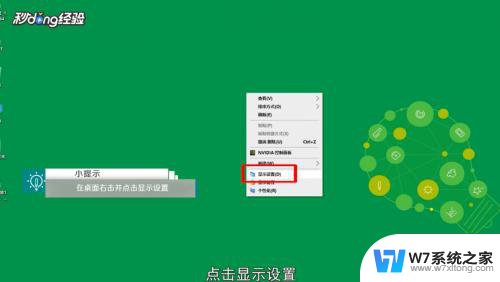 2在设置页面,点击“电池”。再点击“电池和睡眠设置”。
2在设置页面,点击“电池”。再点击“电池和睡眠设置”。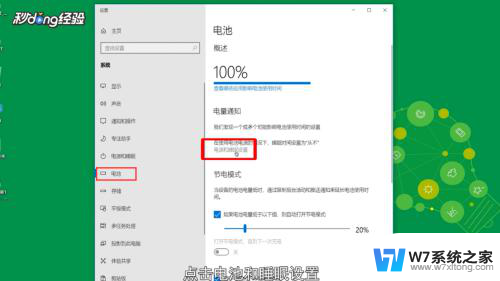 3在屏幕下方分别点击分钟数。
3在屏幕下方分别点击分钟数。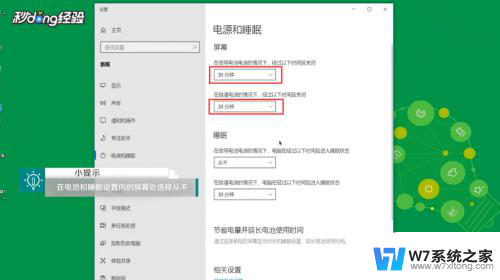 4出现选项。设置“从不”即可。
4出现选项。设置“从不”即可。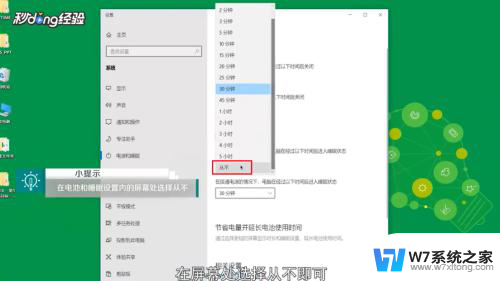 5设置成功后,这样笔记本已经设置屏幕一直亮了。
5设置成功后,这样笔记本已经设置屏幕一直亮了。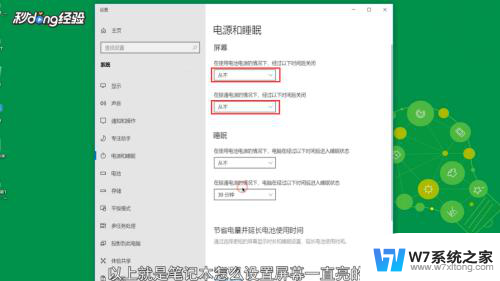 6总结如下。
6总结如下。
以上就是如何设置屏幕始终亮屏的全部内容,如果你遇到这种情况,你可以按照以上步骤解决问题,非常简单和快速。